ตั้งค่าแป้นพิมพ์ไอแพดอย่างไร ให้ใช้งานง่ายขึ้น
6 ต.ค. 2565

สำหรับใครที่ใช้งาน “ไอแพด” (iPad) มาทั้งหน้าเก่าหน้าใหม่นั้น ก็น่าจะมีหลายๆ คนที่รู้สึกว่า คีย์บอร์ดของไอแพดนั้นก็ไม่ได้ดูแตกต่างจากคีย์บอร์ดบนเครื่องสมาร์โฟนหรือแท็บเล็บรุ่นอื่นๆ ซักเท่าไหร่ แต่ทุกคนจะรู้รึเปล่าว่า เราสามารถตั้งค่าแป้นพิมพ์ไอแพด ให้สามารถตอบโจทย์การใช้งานของเราได้อย่างง่ายดายและสะดวกสบายมากขึ้น และเปลี่ยนการกดพิมพ์แบบเดิมๆ ให้ว้าวยิ่งขึ้นกว่าเดิม ซึ่งวิธีตั้งค่าแป้นพิมพ์ไอแพดนั้นจะมีอะไรบ้าง มาดูไปพร้อมๆ กัน

ตั้งค่าแป้นพิมพ์ไอแพด เริ่มยังไงบ้าง
สำหรับการเริ่มต้นการตั้งค่าแป้นพิมพ์ไอแพดของเรานั้น สามารถทำได้ง่ายๆ ไม่ต้องพึ่งโปรแกรมเสริมหรือการเข้าระบบอะไรให้วุ่นวายเลย โดยสำหรับการตั้งค่าแป้นพิมพ์ไอแพดนั้น ให้เราเปิดไอแพดของเราขึ้นมา แล้วเข้าไปที่ Settings จากนั้นก็เข้าไปที่หัวข้อ General แล้วเข้าไปที่หัวข้อ Keyboard ที่อยู่ฝั่งขวามือ เมื่อเข้ามาแล้วก็จะเจอหัวข้อต่างๆ สำหรับการตั้งค่าแป้นพิมพ์ไอแพด โดยแต่ละหัวข้อนั้น ก็จะเป็นการตั้งค่าดังนี้
หัวข้อตั้งค่าแป้นพิมพ์ไอแพด ทำอะไรได้บ้าง
- Keyboard : สำหรับหัวข้อแรกสุดนั้นจะมีชื่อว่า Keyboard ซึ่งหน้าที่ของหัวข้อนี้ก็คือการจัดการ เพิ่ม - ลดภาษาและเลย์เอาท์คีย์บอร์ดของไอแพดได้ตามที่เราต้อง โดยหากเราต้องการจะเพิ่มแป้นพิมพ์ภาษาอื่นๆ นอกจากภาษาเดิมที่มี ก็ให้กดเข้าไปในหัวข้อ Keyboard แล้วกดที่ Add New Keyboard จากนั้นก็ให้เลือกภาษาที่เราต้องการ เท่านี้เราก็จะได้คีย์บอดภาษาใหม่มาใช้งานแล้ว ซึ่งนอกจากการเพิ่มภาษาแล้ว เรายังสามารถเปลี่ยนเลย์เอาท์แป้นพิมพ์ที่รองรับได้ และยังสามารถเลือกลบแป้นพิมพ์ภาษาที่ไม่ต้องการได้อีกด้วย
- Text Replacement : สำหรับหัวข้อนี้ เมื่อก่อนนั้นเคยถูกเรียกว่า Keyboard Shortcut ซึ่งหน้าที่ของหัวข้อนี้ คือการเด้งคำแบบ Auto-Correct เมื่อพิมพ์คีย์ลัดหรืออักษรย่อต่างๆ ซึ่งการตั้งค่าแป้นพิมพ์ไอแพดนี้ค่อนสะดวกสำหรับคนที่ตั้งพิมพ์อะไรยาวๆ อย่างเช่นบ้านเลขที่ หรือแปลงคำย่อเป็นคำเต็ม โดยวิธีใช้งาน Text Replacement นั้นก็ให้กดที่ปุ่ม + มุมขวาบน จากนั้นก็จะมีกล่องข้อความ 2 ช่องให้เรากรอก โดยช่องบน จะคำเต็มที่เราต้องการจะใช้ (Phase) ส่วนช่องล่างก็จะเป็นคำหรืออักษรย่อที่ต้องการให้ระบบตรวจจับ (Shortcut) เท่านี้เราก็สามารถใช้งานคีย์ลัดของเราได้แล้ว

ส่วนหัวข้อต่อจากนี้ จะเป็นการตั้งค่าแป้นพิมพ์ไอแพดแบบเปิด - ปิดการใช้งาน ซึ่งจะมีอยู่ด้วยกันดังนี้
- Auto-Capitalization : เปิด - ปิดการเปลี่ยนตัวอักษรตัวแรกของประโยดให้เป็นตัวพิมพ์ใหญ่ทุกครั้ง
- Auto-Correction : เปิด - ปิดการใช้งานการแก้ไขคำผิด เมื่อเราพิมพ์หรือสะกดคำผิด
- Check Spelling : เปิด - ปิดการใช้งานการตรวจเช็คคำผิด โดยจะโชว์จุดสีแดงใต้คำที่พิมพ์ผิด
- Enable Caps Lock : เปิด - ปิดการใช้งาน Caps Lock แบบค้าง โดยเมื่อกด Shift แล้วจะทำงานตลอด ไม่ปิดเองหลังพิมพ์ตัวอักษร
- Shortcuts : เปิด - ปิดการใช้งาน Text Replacement
- Predictive : เปิด - ปิดการแสดงคำที่น่าจะเป็นเมื่อเรากำลังพิมพ์คำใดคำหนึ่งอยู่
- Split Keyboard : เปิด - ปิดการใช้งานแป้นพิมพ์แบบแยกส่วนซ้าย - ขวา เหมาะสำหรับคนที่ใช้นิ้วโป้ง ถือพิมพ์ได้สะดวกขึ้น
- Enable Key Flicks : เปิด - ปิดการใช้งานฟีเจอร์ Key Flicks ที่เราจะสามารถกดพิมพ์ตัวอักษรพิเศษด้วยการกดปุ่มแล้วลากลง
- "." Shortcut : เปิด - ปิดการใช้งานเพิ่มจุดท้ายประโยค เมื่อกด Space Bar สองครั้งติด
- Enable Dictation : เปิด - ปิดการใช้งาน Voice-to-Text
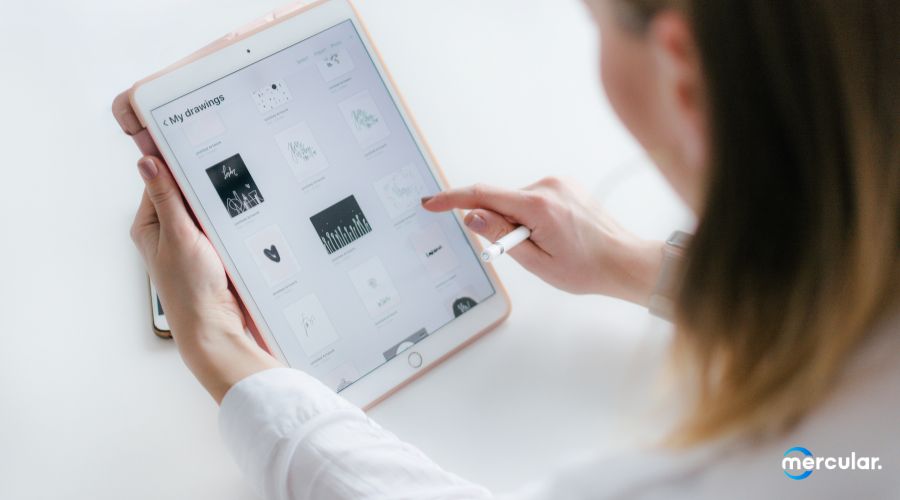
และทั้งหมดนี้ ก็คือวิธีตั้งค่าแป้นพิมพ์ไอแพด ให้เราสามารถใช้งานได้ง่าย และสะดวกสบายมากยิ่งขึ้น บอกเลยว่าแต่ละข้อนั้น จะสามารถทำให้การใช้งานไอแพดของเรา เปลี่ยนไปได้อย่างแน่นอน และสำหรับใครที่กำลังมองหาสายชาร์จ หัวชาร์จ คีย์บอร์ดและเคสไอแพดต่างๆอยู่ละก็ สามารถแวะเข้ามาเลือกชมสินค้าจากหมวดหมู่ “อุปกรณ์เสริมมือถือ” จากทาง Mercular.com ได้เลย ส่วนบทความหน้า จะมีเรื่องราวและเทคนิคดีๆ อะไรที่น่าสนใจอีกบ้าง เตรียมรออ่านกันไว้ได้เลย


